كيفية تشغيل نقطة الاتصال على الكمبيوتر
في الحياة الحديثة، أصبحت مشاركة اتصالات الشبكة حاجة شائعة. سواء كنت في رحلة عمل أو مسافرًا أو تحتاج مؤقتًا إلى توفير شبكة لأجهزة أخرى، فإن تشغيل وظيفة نقطة اتصال الكمبيوتر يعد أمرًا عمليًا للغاية. ستقدم هذه المقالة بالتفصيل كيفية تشغيل وظيفة نقطة الاتصال على أجهزة الكمبيوتر التي تعمل بنظامي التشغيل Windows وMac، وإرفاق أحدث المواضيع الساخنة للرجوع إليها.
1. كيفية فتح نقطة اتصال على جهاز كمبيوتر يعمل بنظام Windows

يحتوي كل من نظامي Windows 10 وWindows 11 على وظائف نقطة اتصال متنقلة مدمجة. خطوات العملية هي كما يلي:
1. مفتوح"الإعدادات"(فوز + أنا مفتاح الاختصار).
2. اختر"الشبكة والإنترنت".
3. انقر على اليسار"نقطة الاتصال المحمولة"خيارات.
4. حدد اتصال شبكة مشترك (Wi-Fi أو Ethernet).
5. قم بتعيين اسم نقطة الاتصال وكلمة المرور.
6. افتح"مشاركة اتصال الإنترنت الخاص بي مع الأجهزة الأخرى"التبديل.
2. كيفية فتح نقطة اتصال على جهاز كمبيوتر يعمل بنظام Mac
تسمى ميزة نقطة الاتصال على أجهزة كمبيوتر Mac"مشاركة الإنترنت"، العمليات المحددة هي كما يلي:
1. مفتوح"تفضيلات النظام".
2. اختر"مشاركة".
3. حدد المربع الموجود على اليسار"مشاركة الإنترنت".
4. حدد مصدر مشاركة (مثل Wi-Fi أو Ethernet).
5. حدد طريقة المشاركة (على سبيل المثال عبر Wi-Fi).
6. قم بتعيين اسم نقطة الاتصال وكلمة المرور.
7. حدد المربع الموجود على اليسار"مشاركة الإنترنت"خانة الاختيار للتمكين.
3. الأسئلة المتداولة
| سؤال | الحل |
|---|---|
| لا يمكن فتح نقطة الاتصال | تحقق مما إذا كان برنامج تشغيل محول الشبكة طبيعيًا، أو أعد تشغيل الكمبيوتر |
| لا يمكن للأجهزة الأخرى الاتصال | تأكد من صحة كلمة المرور وتحقق من إعدادات جدار الحماية |
| اتصال نقطة الاتصال غير مستقر | حاول تغيير نطاق تردد نقطة الاتصال (2.4 جيجا هرتز/5 جيجا هرتز) |
4. المواضيع الساخنة الأخيرة (آخر 10 أيام)
| مواضيع ساخنة | مؤشر الحرارة | المجالات ذات الصلة |
|---|---|---|
| اختراق تكنولوجي للنموذج الكبير للذكاء الاصطناعي | ★★★★★ | التكنولوجيا |
| كأس كرة القدم الأوروبية | ★★★★☆ | رياضة |
| ذروة السفر في الصيف | ★★★★☆ | الحياة |
| سياسة مركبات الطاقة الجديدة | ★★★☆☆ | سيارة |
| شباك التذاكر لفيلم الصيف | ★★★☆☆ | الترفيه |
5. اقتراحات لاستخدام وظائف نقطة الاتصال
1.إعدادات الأمان: يوصى باستخدام طريقة التشفير WPA2 وتعيين كلمة مرور معقدة تزيد عن 8 أحرف.
2.إدارة الطاقة: سيؤدي تشغيل نقطة الاتصال على جهاز الكمبيوتر المحمول الخاص بك إلى تسريع استهلاك الطاقة، لذا يوصى بتوصيلها بمصدر طاقة.
3.مراقبة حركة المرور: ستستهلك نقاط الاتصال المشتركة حركة مرور الشبكة الرئيسية، لذا انتبه لمراقبة الاستخدام.
4.حد الاتصال: بشكل عام، تدعم نقاط اتصال الكمبيوتر ما يصل إلى 8-10 أجهزة متصلة في نفس الوقت.
6. مقارنة إعدادات نقطة الاتصال للأنظمة المختلفة
| وظيفة | ويندوز | ماك |
|---|---|---|
| الحد الأقصى لعدد الاتصالات | 8 أجهزة | 10 أجهزة |
| طريقة التشفير | WPA2 | WPA2/WPA3 |
| اختيار نطاق التردد | 2.4 جيجا هرتز فقط | 2.4 جيجا هرتز/5 جيجا هرتز |
| إحصائيات المرور | لا شيء | نعم |
من خلال المحتوى أعلاه، يجب أن تكون قد أتقنت كيفية تمكين وظيفة نقطة الاتصال على جهاز الكمبيوتر الخاص بك. سواء كان نظام Windows أو Mac، فإن عملية الإعداد بسيطة نسبيًا. إذا واجهت مشاكل أثناء الاستخدام، يمكنك الرجوع إلى قسم الأسئلة الشائعة أو الرجوع إلى وثائق المساعدة الرسمية للنظام ذي الصلة.
تذكير أخير: يرجى الانتباه إلى أمان الشبكة عند مشاركة نقاط الاتصال، وتجنب الاتصال بأجهزة غير معروفة، وتغيير كلمات المرور بانتظام لضمان أمان الشبكة. راقب أيضًا استخدام البيانات لتجنب تكبد رسوم إضافية.
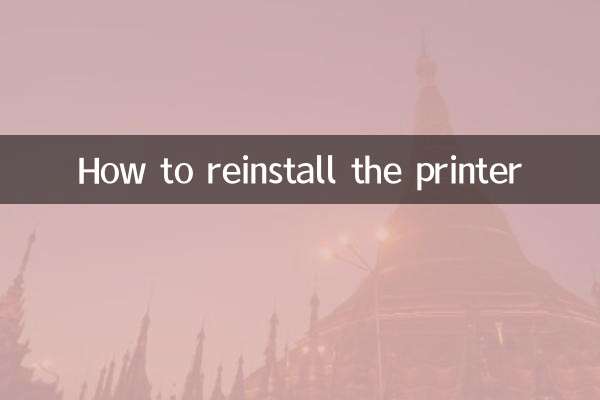
تحقق من التفاصيل

تحقق من التفاصيل